21 июня 2022
Бесплатная консультация специалиста
Инженер перезвонит
за 15 минут
Аккредитованный сервисный центр Эвотор
Удаленно устраняем ошибки на кассе
На Эвотор ошибка 400 появляется по в случаях, которые связаны как с неправильными действиями со стороны пользователя, так и по независящим от кассира причинам. Расскажем в статье, как устранить ошибку загрузки данных на Эвотор (400)
Содержание
Устраним ошибку загрузки данных на Эвотор
Бесплатная консультация специалиста8 (800) 700 50 85
Причины ошибки загрузки данных, загрузка прервана (400) на Эвотор
Когда загружаются данные в разделе «Обмен» на экране смарт-терминала всплывает уведомление «Ошибка загрузки данных. (400). Загрузка прервана».
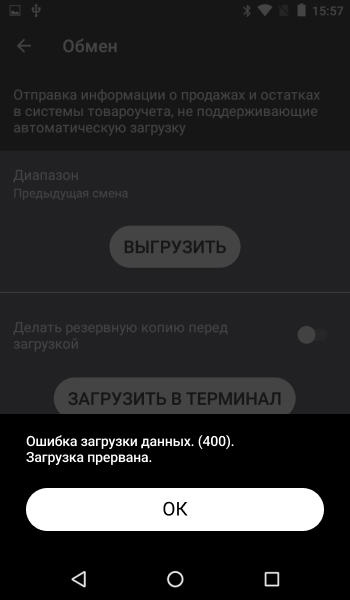
Почему это происходит?
- Вы забыли оплатить приложение для обмена с товароучетной системой (сюда относятся приложения такие как «Управление ассортиментом», «МойСклад», «GC: Товарный учет» и др.)
- После установки приложения товароучетной системы в ЛК Эвотор вы не выбрали кассу для обмена данными
- Имеются проблемы с интернет-соединением
- В схеме товаров некорректно сформировали набор параметров
Как устранить ошибку 400 на Эвотор
Чтобы устранить ошибку, нужно сделать следующее:
- Узнать, оплачено приложение товароучетной системы или нет
- В ЛК Эвотор в разделе «Установка/Удаление» приложения проверить чекбокс.
- Проверьте интернет-соединение
- Осуществить проверку корректности параметров схемы товара подгружаемого файла (протокол Атол).
Если нет, то внесите оплату и все снова заработает.
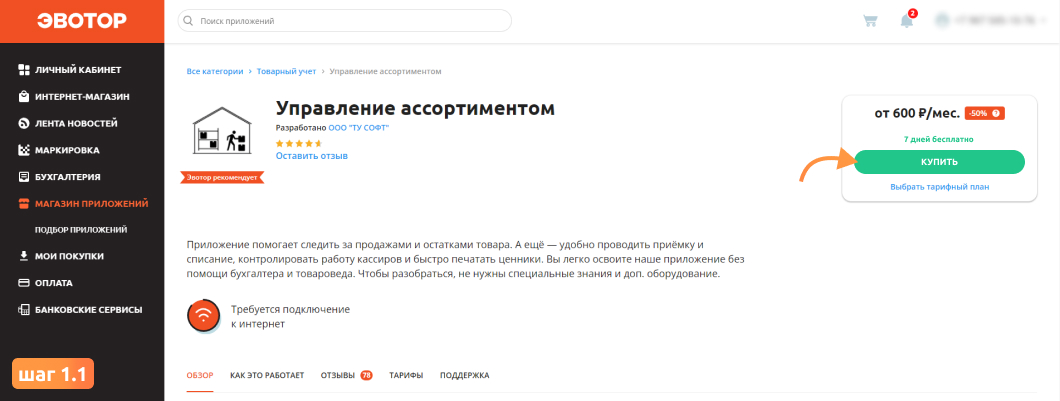
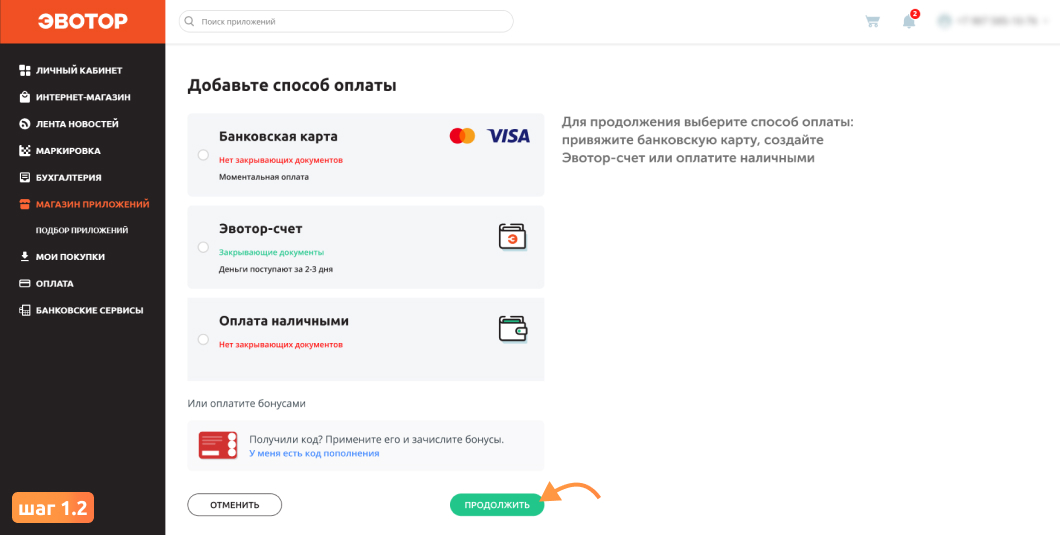
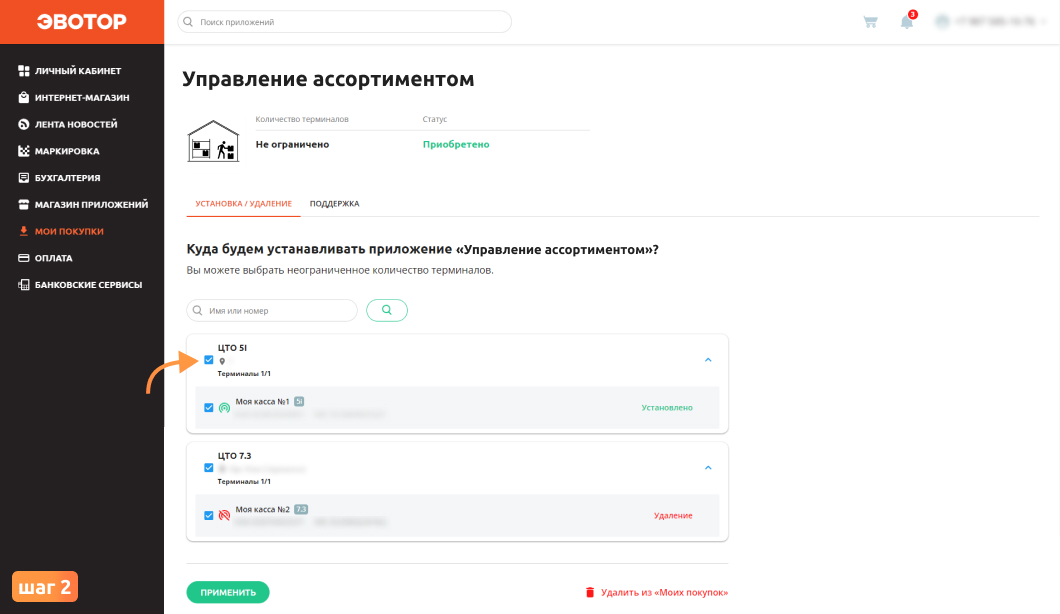
Там должна быть выбрана конкретная онлайн-касса для обмена данными.
Главное меню смарт-терминала →Помощь в настройке
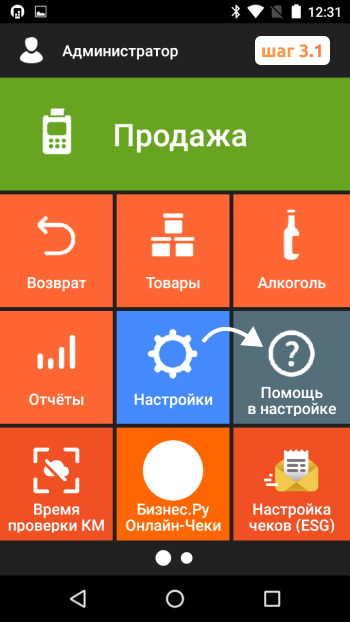

Если всплывающая страница загрузится, значит, интернет-соединение в порядке. Если нет, то нужно проверить роутер или связаться с оператором (если у вас мобильный интернет).
Для этого нужно обратиться в техническую поддержку приложения.
Если вам не удалось самостоятельно устранить ошибку 400, вы можете обратиться в техническую поддержку Эвотор.
Другие записи блога
Выгрузить список товарных остатков с Эвотор
Как переносить товары между несколькими терминалами Эвотор
Как сделать разные списки товаров для разных магазинов на Эвотор
Как сделать общий список товаров для нескольких Эвоторов
24 августа 2022
Такая проблема возникает на всех смарт-терминалах и сопровождается уведомлением «Ошибка загрузки данных. (400). Загрузка прервана». Причина чаще всего заключается в проблемах в соединении с товароучетной программой. В этой статье подробно рассказываем, что делать, если на Эвотор код ошибки 400.
Содержание
На Эвотор ошибка 400? Мы знаем как помочь!
Оставьте заявку или позвоните сами8 (800) 700 40 85
Почему возникает ошибка загрузки данных на Эвотор
Смарт-терминалы поддерживают работу с многими товароучетными программами, например, 1С. Также в маркете приложений представлен большой ассортимент ПО для работы с товарами специально на терминале. Такое уведомление возникает в разделе «Обмен», когда отправка данных в ТУС не прошла.

Какие могут быть причины:
- Закончилась подписка на приложение
- При установке не была указана касса, на которую скачивается ПО
- Проблемы с Интернетом
- ТУС некорректно передает информацию в Облако Эвотор
Как устранить на Эвотор код ошибки 400
Если вы столкнулись с ошибкой загрузки данных 400 и загрузка прервана, выполните следующие действия:
- Проверьте подписку на товароучетное ПО
- Проверьте, что ПО установлено на нужный терминал
- Проверьте связь с Интернетом
- Проверьте корректность параметров схемы товара импортируемого файла по протоколу Атол
Личный кабинет → Магазин приложений → Откройте приложение и проверьте, что подписка активна

Если требуется продление приложения, оплатите его по карте или через Эвотор счет.
Личный кабинет → Магазин приложений → Откройте приложение → Вкладка «Установка/Удаление» → Проверьте, что галочка стоит напротив нужной кассой

Для этого нужно обратиться к нашим техническим специалистам. Сделать это самостоятельно невозможно.
Если «Ошибка загрузки данных 400. Загрузка прервана» возникает постоянно, нужно провести диагностику смарт-терминала. Доверьте это нашим специалистам!
Другие записи блога
Руководство по продаже и приемке разливного пива на Эвотор в ЕГАИС
Ошибка z3 на терминале оплаты Эвотор
Как подключить Эвотор к интернету — инструкция
Как подключить банковский терминал к кассе Эвотор
Иногда при получении накладных от поставщиков Эвотор выдаёт ошибку обработки документа на сервере. Рассказываем, как её исправить.
Причина ошибки:Используется сертификат, отличаемый от того, который использовался при регистрации в маркировке в ЛК Эвотор.
Кабинет Такском был создан не через ЛК Эвотор приложения Эвотор Узнать как был создан ЛК Такском. Для этого зайти в ЛК Такском — и проверить тариф, должен быть Эвотор .
Пример:
Варианты решения: Добавить действующий сертификат в личный кабинет Такскома по инструкции Привязать УКЭП к существующему аккаунту Такскома.
При прохождении быстрой регистрации в Маркировке вами был выбран вход в действующий аккаунт оператора ЭДО «Такском». При этом мы проверяем, что активированный у Оператора ЭДО тариф (не через систему Эвотор) позволяет работать с системой Маркировки «Честный ЗНАК», иначе весь смысл обмена электронными документами не приведет к исполнению норм закона – Оператор не сможет передать информацию о движении кодов товаров после подписания УПД. Согласно действующей договоренности с Оператором ЭДО мы действительно поддерживаем авторизацию в существующие аккаунты, но в то же время управление тарифным планом таких аккаунтов для работы с электронными документами находится в введении оператора ЭДО. По партнерской программе Такском мы не в праве изменять тариф клиентов, которые приобретали/подключали ЭДО не через Эвотор. Система Эвотор позволяет обмениваться документами с Оператором ЭДО, а в тарифный план Эвотора входит как интеграция с оператором, так и активация новой лицензии, подходящей для работы с системой Маркировки, при необходимости, если таковая отсутствует у клиента.
Решение ситуации:
а) Вы можете перейти в ЛК Оператора на другой тарифный план, который позволяет работать с системой Маркировки;
б) Вы можете договориться с Оператором о решении вопроса с вашим текущим тарифом и кабинетом. Убедительная просьба направить запрос в службу поддержки вашего оператора ЭДО для получения рекомендаций по настройке вашего аккаунта для работы в системе Маркировки.
| title | keywords | summary | sidebar | permalink | tags | folder |
|---|---|---|---|---|---|---|
|
Ошибки, которые может возвращать сторонний сервис |
Раздел содержит информацию о возвращаемых ошибках |
evotordoc_sidebar |
doc_errors_returned.html |
cloud |
evotor_api |
Сторонний сервис должен отвечать на каждый вебхук Облака Эвотор. Ответ стороннего сервиса содержит HTTP-код состояния, в теле ответа обязательно только поле code.
Схема ответа стороннего сервиса
Ниже приведена общая схема ответа стороннего сервиса на вебхук Облака Эвотор
{
"errors": [
{
"code": "errorCode1"
},
{
"code": "errorCode2",
"additionalField1": "field1Value",
"additionalField2": "field2Value"
}
]
}
где:
errors– массив объектов ошибок. Обязательное поле.code– поле, которое содержит код ошибки из списка возможных ошибок. Код ошибки может принимать значения от 0000 до 9999.additionalField– дополнительное поле. Значение дополнительного поля может определять ответное действие Облака Эвотор.
Примеры ошибок
400 Неверный запрос
Ответ стороннего сервиса на некорректный вебхук Облака будет выглядеть так:
{ "errors":
[
{
"code": 2003,
"reason": "incorrect",
"subject": "deviceUuid",
"value": "null"
}
]
}
Помимо обязательного поля code, объект содержит дополнительные поля которые указывают на ошибку. Дополнительные поля могут отсутствовать или отличаться от приведённых в примере.
401 Не авторизован
Ответ стороннего сервиса на неверные данные авторизации, полученные от Облака, будет выглядеть так:
{ "errors":
[
{
"code": 1001
}
]
}
404 Не найдено
Ответ стороннего сервиса если указанный в запросе Облака ресурс не найден:
Таблица ошибок, которые сторонний сервис может возвращать Облаку {#errorsList}
Таблица ниже содержит коды возвращаемых ошибок, которые сторонний сервис может вернуть Облаку, их описания и содержимое ответов.
| HTTP-код состояния | Описание | Код | Тело ответа |
|
400 Неверный запрос |
|||
| Синтаксическая ошибка в запросе. | 2001 |
{ "errors":
[
{ "code": 2001 }
]
}
|
|
| В запросе отсутствует обязательное поле или присутствуют неизвестные поля. | 2002 |
{ "errors":
[
{
"code": 2002,
"reason": "missing",
"subject": "deviceUuid"
},
{
"code": 2002,
"reason": "unexpected",
"subject": "deviceUuid"
}
]
}
|
|
| Параметры запроса содержат недопустимые значения. | 2003 |
{ "errors":
[
{
"code": 2003,
"reason": "incorrect",
"subject": "deviceUuid",
"value": "null"
}
]
}
|
|
|
401 Не авторизован |
Неверный токен облака Эвотор. | 1001 |
{ "errors":
[
{
"code": 1001
}
]
}
|
| Неверный токен пользователя. | 1002 |
{ "errors":
[
{
"code": 1002
}
]
}
|
|
| Истёк срок действия токена пользователя. | 1003 |
{ "errors":
[
{
"code": 1003
}
]
}
|
|
| При авторизации в стороннем сервисе, пользователь указал неверные данные. | 1006 |
{ "errors":
[
{
"code": 1006
}
]
}
|
|
| 402 Необходима оплата | Подписка для пользователя не активна. Требуется оплата. | 1004 |
{ "errors":
[
{
"code": 1004,
"reason": "payment required",
"subject": "userUuid",
"value": "01-000000000015463"
}
]
}
|
| 404 Не найдено | Отсутствует указанный ресурс. | – | |
|
405 Не поддерживается |
Терминал не активен в рамках текущей подписки. Активируйте терминал и попробуйте ещё раз. | 1005 |
{ "errors":
[
{
"code": 1005,
"reason": "not allowed",
"subject": "deviceUuid",
"value": "93a9bfa3-7353-490d-aa54-8c6efe9d8a8f"
}
]
}
|
| Лицензированных терминалов недостаточно для активации в рамках тарифа. | 1007 |
{ "errors":
[
{
"code": 1007,
"reason": "license overhead",
"subject": "deviceUuid",
"value": "93a9bfa3-7353-490d-aa54-8c6efe9d8a8f"
}
]
}
|
|
|
409 Конфликт |
Ассоциация записей невозможна. В стороннем сервисе userUuid ассоциирован с другой учётной записью пользователя Эвотора. | 2004 |
{ "errors":
[
{
"code": 2004
}
]
}
|
| Регистрация невозможна. В стороннем сервисе уже зарегистрирована учётная запись с указанными данными. | 2005 |
{ "errors":
[
{
"code": 2005
}
]
}
|
Добрый день уважаемые читатели блога! Сегодня мы с вами поговорим о том, что такое ошибка 400 Bad Request, что данная ошибка означает и как ее исправить.
Ошибка 400 (Bad Request) (переводится с английского как «Неверный запрос») – это код ответа HTTP, который означает то, что сервер не смог обработать запрос, который был отправлен клиентом из-за неверного синтаксиса. Данные коды ответа HTTP являются сложным взаимоотношением между клиентом, веб-сайтом или веб-приложением, а также часто бывает, ошибка 400 возникает из-за нескольких сторонних веб-сервисов.
Поэтому, часто бывает так, что найти причину возникновения ошибки оказывается не самым лёгким занятием.
В статье мы с вами рассмотрим и разберём, что значит ошибка 400 Bad Request и как ее исправить.
Ошибка 400 на стороне сервера или на стороне клиента?
Все HTTP ошибки или коды ответа из категории 4xx являются ошибками на стороне пользователя. Когда появляется ошибка из категории 4xx, то это совсем не означает, что проблема локализуется на стороне клиента (пользователя интернета). Под клиентом имеется ввиду веб-браузер или какое-либо устройство (мобильный телефон, планшет) используемое для доступа к приложению.
Если вы пытаетесь выявить проблему за счет своего браузера, то можно сразу большую часть HTTP кода игнорировать, а также каскадные таблицы стилей CSS3 и скрипты Javascript. Такое подход применим не только к веб-сайтам, но также и к веб-приложениям.
Также, может быть такая ситуация, когда ошибка 400 Bad Request означает то, что запрос, который прислал пользователь интернета, был неверным по разным на то причинам.
Как пример, пользователь интернета может пытаться загрузить слишком большой файл, и как следствие, запрос может быть не верно сформирован, в результате чего, в браузере вам выведется код ответа 400 Bad Request. То есть, из-за прописанного в настройках лимита сервера по размеру загружаемого файла, возникает ошибка 400 сервера, так как запрос не был обработан и вернул код ответа 400.
Далее, мы с вами рассмотрим несколько сценариев (и возможные пути решения проблемы) ниже. Следует понимать, что мы не можем из цепочки взаимодействия исключить ни сервер, ни клиента в качестве идентификации источника возникшей ошибки 4xx.
В разбираемой нами ситуации, веб-сервер является сетевым объектом, которые генерирует ошибку 400 Bad Request и возвращает клиенту код ответа 4xx. Но не редко бывает так, что проблема локализуется на стороне клиента и он сам является источником появления ошибки 400.
Сделайте резервное копирование сайта (веб-приложения)
Важный момент заключается в том, что крайне важно сделать бэкап сайта или приложения, базы данных до того, как вы начнёте вносить какие-либо изменения в ваш сайта или приложение.
Если смотреть на стабильность работы сайта более глобально, то крайне рекомендую настроить периодические бэкапы на стороне хостинг сервера.
Еще более надёжный вариант – это создание бэкапа на хостинге с автоматической загрузкой в облако (Dropbox, Google Drive, Яндекс Диск).
Подобный подход обеспечит постоянными резервными копиями, и в случае внештатной ситуации, вы легко сможете развернуть свой сайт на каком-либо другом хостинге в максимально сжатый срок времени.
Также, вы в любой момент сможете развернуть бэкап на техническом домене и тестировать какие-либо скрипты, установку новых расширений и т. д. На бэкапе можно экспериментировать без боязни того, что ваш сайт вдруг перестанет работать.
Ошибка 400 Bad Request говорит нам о том, что сервер, на котором расположен ваш сайт, не может обработать запрос, который отправил клиент (браузер), и как следствие, подобная проблема воспринимается сервером как проблема на стороне клиента.
Существует много вариантов, при которых ошибка 400 Bad Request может возникать в приложении. Давайте рассмотрим несколько наиболее популярных случаев:
Исправление проблем на стороне клиента
Идентифицировать, вследствие чего возникает ошибка 400 Bad Request лучше всего начать с разбора ситуации на стороне клиента. Давайте рассмотрим несколько советов как исправить ошибку 400, и что лучше всего стоит попробовать сделать в браузере или на вашем мобильной, или планшетом устройстве чтобы решить данную проблему.
Проверьте корректность URL-ссылки
Проверяйте URL-ссылки на спец символы или опечатки. Если вы ошиблись одной буквой или цифрой в URL-е, то вы веб-сервер вернет вам кол ответа 4xx. Поэтому, четкость введенного URL-а важный момент.
Очистите соответствующие куки
Одним из вариантов появления ошибки 400 Bad Request дублирующие или некорректные куки файлы в вами используемом браузере.
Куки файлы в HTTP – это небольшого размера данные, которые хранятся у вас на компьютере и используются веб-сайтами и приложениями для того, чтобы запомнить браузер, в котором открыт сайт.
Многие веб-приложения используют в своей работе куки для того, чтобы хранить данные, которые ввел в процессе работы пользователь. Таким образом, дальнейшие посещение приложения или веб-сайта будут более быстрыми для пользователя интернета.
Бывает так, что те куки, которые хранят информацию о сессии вашего аккаунта могут в итоге начать конфликтовать с другими токенами сессий других пользователей. В итоге, вам или всем вполне вероятно будет выведена ошибка 400 Bad Request.
Как правило, все куки можно не удалять из используемого вами веб-браузера. Достаточно будет удалить куки файлы только того веб-сайта, который у вас выдал код ошибки 400.
Но если вы не особо знаете, как удалить куки выборочно, почистив куки только конкретного сайта, проще всего тогда почистить всю историю браузера, то есть очистить файлы куки в браузере всех сайтов.
Очистить куки файла в каждом браузере осуществляется немного по-своему.
По ссылкам ниже вы сможете перейти на официальные сайты разработчиков веб-браузеров, и ознакомиться с тем, как почистить куки файлы в каждом из популярных на сегодняшний день браузере:
Загрузка файла меньшего размера
Если при загрузке файла у вас появляется ошибка 400, и вы не знаете, что делать, то попробуйте просто взять файл меньшего размера и закачать его на сервер. Если загрузка пройдет успешно, то значит в первом случае вы пытались загрузить файл большого размера.
Выйдите и войдите в свой аккаунт
Если вы почистили куки, то во все аккаунты на сайтах, где вы были залогинены, необходимо будет зайти снова. Войдите на сайт, где была выведена вам ошибка 400 и посмотрите, устранилась ли проблема или нет.
Отладка на распространённых платформах
Если в качестве создания сайта вы используете известные движки сайтов (CMS), и после установки движка, в ходе эксплуатации скрипта, вы в какой-то момент увидели ошибку 400 Bad Request, изучите на официальном сайте скрипта, вследствие чего может появиться возникшая проблема.
На сегодняшний день, одни из самых распространённых движков сайтов является такие CMS системы как: Joomla, Drupal, WordPress. Что такое CMS сайта, читайте в отдельной подробной статье на данном блоге.
Вышеприведенные движки сайта довольно хорошо протестированы в своих базовых комплектациях. Как только вы начинаете ставить дополнительные расширения на движок сайта сторонних разработчиков, вполне возможно, что вы можете установить не совместимое с версией движка расширение, и тогда высока вероятность появления ошибки 400 Bad Request.
Откатите последние изменения
В административной панели движков как правило, появляется уведомление о появлении нового обновления движка. Если вы обновили движок сайта и появилась ошибка 400 Bad Request, то лучше всего сделать откат изменений назад, чтобы оперативно восстановить работу сайта, тем самым убрать ошибку 400 Bad Request.
Любые компоненты, модули и плагины сторонних разработчиков, установленные на сайт, могут также вызывать ошибки на стороне сервера. Поэтому откат установки расширений могут также помочь в устранении ошибки 4xx.
Ситуация может осложниться тем, что после обновления движка или установки какого-либо расширения, не будет возможности откатиться на шаг назад, так как не все CMS системы позволяют сделать откат последних действий назад.
В такой ситуации может помочь только бэкап сайта, который делается автоматически на хостинг-сервере. Таким образом, придется развернуть более ранний бэкап сайта, чтобы устранить появившуюся ошибку 400.
Удалите новые расширения, модули или плагины
Смотря какую CMS, выберете, суть каждого движка примерно одинаковая, но специфика компонентов будут различаться. Компоненты, модули, плагины позволяют расширить стандартные возможности движка.
Нужно понимать, что установленное расширение на движок может получить полный доступ к системе. Расширение может получить полный доступ к коду PHP, HTML, CSS, JavaScript или в mySQL базу данных.
Поэтому, рациональным решением, если после установки возникла ошибка 400 Bad Request, то стоит откатить последние изменения в движке. То есть, необходимо удалить последние установленные расширений на CMS.
Проверьте изменения в базе данных (MySQL)
Если после установки расширения вы его смогли удалить через административную панель движка, то это совсем не гарантирует то, что все изменения были полностью отменены. Подобная ситуация касается многих расширений движка WordPress, которым предоставляется полный доступ к MySQL базе данных.
Установленное расширение на CMS может внести записи в базе данных MySQL, которые были созданы сторонним расширением. В подобной ситуации, при удалении расширения из движка, записи в базе данных могут остаться.
В подобной ситуации лучше всего развернуть базу данных из бэкапа или открыть базу данных с помощью phpMyAdmin и вручную просмотреть таблицы и записи, которые были изменены ранее установленным расширением.
Поиск проблем на стороне сервера
Если вы больше, чем уверены, что возникновение ошибки 400 Bad Request никак не связано с движком сайта, то ниже вы сможете прочитать дополнительные советы, которые смогут вам помочь найти проблему со стороны сервера.
Проверка на неверные заголовки HTTP
Бывает так, что возникшая ошибка, которая вам выводится, является результатом некорректных специальных заголовков HTTP, которые получает веб-сайт, приложение или сервер. В такой ситуации необходимо проанализировать заголовки HTTP, которые отправляются на сервер.
Просмотрите логи
Практически любые сайт и веб-приложения ведут свои лог-файлы на стороне сервера. В лог файлах отображена информация что делало приложение. По лог-файлам можно узнать какие были запрошены страницы, какие результаты были выведены из базы данных.
Лог-файлы пишутся на стороне сервера, то есть логи пишутся на стороне, где выполняется приложение, могут также показывать информацию о с подключенных сервисах или выводить информацию о сервере.
Отладьте код приложения или скриптов
Если вышеприведённые варианты вам не помогли, то вполне вероятно, что проблема может быть в исходном коде сайта или веб-приложения. Нужно понять, откуда может возникать проблема, тестируя приложение вручную и просматривая лог-файлы как веб-приложения, так и сервера.
Лучше всего тестировать и вносить какие-либо изменения вначале на резервной копии сайта или приложения, который выводил ошибку 400 Bad Request, чтобы не обрушить окончательно интернет проект.
Рекомендую всегда делать резервное копирование файлов базы данных сайта. В будущем резервные копии вашего проекта могут вам сэкономить много ваших нервов.
Если вы смогли выявить причину возникновения ошибки 400 Bad Request, и вы ее исправили, в будущем ситуация может повториться, и это будет сигнал к тому, чтобы в ваш проект внедрить функционал обработки ошибок, за счет которого вы сможете в автоматическом режиме обнаруживать появление ошибок и оперативно их исправлять.
На этом статья «Ошибка 400 Bad Request: что это означает и как ее исправить» подошла к своему завершению. Надеюсь, данный материал был вам полезен, и вы нашли для себя полезную информацию.
Решение проблем
Инструкции и способы решения распространенных проблем
Обмен с облаком. Личный кабинет
ЧТО ДЕЛАТЬ, ЕСЛИ ЭВОТОР НЕ ПОДКЛЮЧАЕТСЯ К ЛИЧНОМУ КАБИНЕТУ И ОФД
Если Эвотор показывает ошибку «Нет связи с Эвотором», при этом в личном кабинете отображается статус смарт-терминала «Выключен», а на смарт-терминал не устанавливаются приложения или не приходят обновления, вероятнее всего есть проблема с доступом смарт-терминала в интернет.
Нужно убедиться, что на Эвотор установлена актуальная версия ПО. Чтобы узнать версию зайдите на смарт-терминале в раздел «Еще» > «Настройки» > «О терминале». Если Если версия ниже 3.5.3, обновите Эвотор.
Введите актуальную дату и время (даже если указано верное) в разделе «Настройки» > «Обслуживание кассы» > «Дополнительные операции» и в разделе «Настройки» > «Дата и время».
Проверьте баланс сим-карты или подключение к wi-fi. Часто проблема в роутере: предприниматели блокируют интернет-адреса и порты, чтобы кассиры не смотрели фильмы и не играли в браузерки. Откройте доступ — всё заработает. Порты для связи Эвотора с личным кабинетом:
HTTPS:
Auth. evotor. ru:443
Cloud-api. evotor. ru:443
Market-proxy. evotor. ru:443
Ota. evotor. ru:443
Backup. evotor. ru:443
Www. crashlytics. com:80
Binary:
Remote. evotor. ru:5550
Remote. evotor. ru:5500
Push. evotor. ru:1666
Push. evotor. ru:1667
Push. evotor. ru:1668
Push. evotor. ru:1669
Push. evotor. ru:1670
Если смарт-терминал не отправляет чеки оператору фискальных данных, спросите у оператора нужный порт и откройте его. Если ваш оператор — «Платформа ОФД», вам необходим порт ofdp. platformaofd. ru:21101.
Если пинпад не подключается к кассе, узнайте у сотрудника вашего банка нужный порт. Затем откройте его — всё заработает.
Проверьте связь с облачными сервисами Эвотора через раздел «Еще» > «Обмен» > «Загрузить в терминал». Когда вы нажмете «Загрузить в терминал», смарт-терминал синхронизируется с личным кабинетом. Когда синхронизация закончится, вы увидите сообщение «Загрузка данных успешна завершена».
ОШИБКА «НЕТ СЕТИ»
Ошибка «Нет сети» говорит о том, что на смарт-терминале нет доступа в интернет. Интернет необходим, чтобы отправлять чеки в ОФД, обновлять ПО, скачивать приложения, собирать статистику продаж и выполнять свои основные функции.
Если работаете через вай-фай
1. Проверьте, что на Эвоторе включен вай-фай.
2. Перезагрузите роутер.
3. Если на вашем Эвоторе установлен браузер, попробуйте зайти на любой сайт. Если на Эвоторе нет браузера, попробуйте подключиться к вай-фаю с любого другого устройства и выйти в интернет. Как правило, провайдер показывает страницу с причиной блокировки: например, на счету закончились деньги.
4. Чтобы восстановить подключение к интернету, свяжитесь со своим оператором
Если пользуетесь партнерской смарт-картой «Билайна»
Смарт-карта «Билайна» — это карточка мобильного интернета, входящая в комплект Эвотора.
Первые три дня интернет работает бесплатно, дальше нужно внести абонентскую плату. Если этого не сделать, интернет перестанет работать и появится ошибка «Нет связи».
Чтобы исправить:
1. Проверьте, что на Эвоторе включен мобильный интернет.
2. Если мобильный интернет точно включен, при этом ошибка «Нет связи» ещё отображается, вам нужно внести абонентскую плату. Зайдите в личный кабинет Эвотора с устройства и оплатите приложение «Кассовые сервисы».
Не вставляйте смарт-карту в телефон — это приведет к ее блокировке.
Если работаете через мобильный интернет
1. Проверьте, что на Эвоторе включен мобильный интернет.
2. Если на вашем Эвоторе установлен браузер, попытайтесь зайти на любой сайт. Как правило, провайдер показывает страницу с причиной блокировки: например, на счету закончились деньги, сим-карта заблокирована или выбран неправильный тариф.
Если на Эвоторе нет браузера, переставьте сим-карту, через которую работает смарт-терминал, в телефон, и зайдите в браузер. Провайдер покажет причину блокировки. Если с телефона интернет работает, а с Эвотора — нет, свяжитесь со своим оператором. Также вы можете установить браузер на Эвотор.
ОШИБКА ВЫГРУЗКИ ДАННЫХ. НЕТ ДАННЫХ ДЛЯ ВЫГРУЗКИ.
Что происходит
При выгрузке данных в разделе «Обмен» на экране появляется «Ошибка выгрузки данных. Нет данных для выгрузки».
Причины
Выбран диапазон дат, когда не производились операции в смарт-терминале или не производились совсем.
Решение
1 Выберите диапазон дат, отличный от «Текущая смена». Например «Предыдущая смена», «За весь период» или вручную.
2. Повторите выгрузку.
3. Если кассовые операции не производились совсем, то выполните фискальные операции или работу с товароучетной системой и повторите выгрузку данных.
ОШИБКА ВЫГРУЗКИ ДАННЫХ (413)
Если при выгрузке данных в разделе «Обмен» на экране Эвотора появляется сообщение «Ошибка выгрузки данных. Request Entity Too Large (413)», попробуйте выбрать меньший диапазон дат для выгрузки.
ОШИБКА ЗАГРУЗКИ ДАННЫХ (400). ЗАГРУЗКА ПРЕРВАНА
Что происходит
При загрузке данных в разделе «Обмен» на экране появляется сообщение «Ошибка загрузки данных. (400). Загрузка прервана».
Возможные причины
Не оплачено приложение для обмена с товароучеткой.
В личном кабинете Эвотора в приложении товароучетной системы не выбрана касса для обмена данными (не активирован чекбокс).
Отсутствует связь с интернетом.
Некорректно сформирован набор параметров в схеме товара.
Решение
1. Проверьте оплату приложения.
2. Проверить чекбокс в разделе «Установка/Удаление» в приложении товароучетки, в личном кабинете Эвотора.
3. Проверьте связь интернетом. Попробуйте зайти на любой сайт с помощью браузера в разделе «Еще».
4. Проверьте корректность параметров схемы товара подгружаемого файла (протокол Атол).
ОШИБКА ЗАГРУЗКИ ДАННЫХ (401)
Что происходит
При загрузке данных в терминал в разделе «Обмен» на экране появляется сообщение «Ошибка загрузки данных (401)».
Причины
Ошибка авторизации товароучетной системы.
Решение
Проверьте актуальность токена (ключа) товароучетки:
1. Зайдите в личный кабинет Эвотора.
2. Перейдите в товароучетное приложение, раздел «Настройки».
3. Скопируйте токен
4. Введите его в товароучетную систему.
Фискальный накопитель ОФД
1.Нет связи с ФН;
2.ФН не активирован, при этом пробуют провести фискальную операцию, например продажу.
3. Неисправность ФН.
Решения:
1. Проверить физическое соединение: ФН > шлейф ФН / шлейф ФН > плата ККТ. Также можно проверить связь с ФН командой нижнего уровня. Зайти в раздел “Настройки”, “Обслуживание кассы”, “Дополнительные операции”, “Произвольная команда”, в поле “Команда” ввести А4 20. Положительный результат – (0) Нет ошибок.
2. Зарегистрировать ККТ.
3. а) Если Вы являетесь пользователем смарт-терминала, то следует обратиться в сервисный центр для диагностики ФН.
Б) Авторизованному сервисному центру следует провести первичную диагностику, при необходимости отправить ФН на диагностику производителю.
ТЕРМИНАЛ ЗАПРАШИВАЕТ НАСТРОЙКИ ДЛЯ ПОДКЛЮЧЕНИЯ К ОФД ПРИ РАБОТЕ В АВТОНОМНОМ РЕЖИМЕ, ПОСЛЕ СБРОСА ДО ЗАВОДСКИХ НАСТРОЕК
Если Вы работаете в автономном режиме и Вам потребовалось сделать сброс до заводских настроек на терминале, то вероятно терминал запросит ввести настройки адреса для подключения ОФД.
В таком случае выполните:
1. Выключите кассу
2. Извлеките ФН
3. Пройдите первичную регистрацию
4. Выключите кассу
5. Установите фискальный накопитель
После выполнения данных действий, Вы можете спокойно продолжать работу в автономном режиме.
ОШИБКА (-3979). ИСЧЕРПАН РЕСУРС ХРАНЕНИЯ ФН. ОШИБКА ФН 235
Что происходит
В разделе «обслуживание ККМ» присутствуют неотправленные документы. На экране при продаже либо закрытии смены появляется сообщение «Ошибка при работе с кассой: (-3979) Исчерпан ресурс хранения ФН». На чековой ленте — «Ошибка ФН 235».
Почему возникает
Ошибка «ФН 235» связана с тем, что документы не передаются в ОФД. Фискальный накопитель хранит дату первого из неотправленных документов и ждет 30 дней. Если документ не отправляется, ФН перестаёт выдавать фискальный признак, и касса выдаёт ошибку 235.
Возможные причины
Отсутствие связи с интернетом.
Установлены ограничения по доступу к хосту и порту ОФД при использовании wi-fi.
Некорректно указан адрес или порт ОФД.
Не оплачен тариф ОФД, некорректно введены данные в личном кабинете ОФД.
Неисправен фискальный накопитель.
Неполадки в работе оператора связи, при доступе в интернет через сим-карту.
Что делать
Проверьте связь с ОФД, в разделе «Настройки» > «ОФД» (Если связь есть, обратитесь в техническую поддержку ОФД.)
После успешного соединения с ОФД нужно подождать пока все неотправленные документы примут значение «0».
Если скопились «Неотправленные документы», но нет для этого явных причин, рекомендуем проверить в личном кабинете ОФД, когда был передан последний чек. Затем на смарт-терминале в разделе «Настройки» > «Обслуживание кассы» > «Дополнительные операции» распечатать документ по номеру последнего и следующего чека. Если при печати чека нет данных по указанному номеру (равны нулю), а именно дата, время, сумма чека, то советуем обратиться в сервисный центр для диагностики фискального накопителя.
Источники:
Https://qwnet. ru/cms/795-oshibka-400-bad-request
Https://evotor-me. ru/reshenie-problem-instrukczii-i-sposoby/
Самые популярные ошибки, возникающие при работе с онлайн кассами эвотор. Что делать при той или иной ошибке.
Онлайн-касса Эвотор – это инновационные системы, соответствующие всем стандартам, предъявляемым ФЗ №54 о ККТ. Они позволяют без излишних затрат автоматизировать работу торговой точки или предприятия сферы услуг, упростить передачу финансовых отчётов в надзорные госорганы. Но и для такой инновационной системы, как касса Эвотор ошибки и программные сбои не редкость. Рассмотрим, какие неполадки чаще всего возникают с ней, и как их можно исправить самому, не прибегая к помощи специалистов.
Ошибка связи с оператором фискальных данных
Иногда на экране терминала вдруг появляется следующее сообщение: «Нет связи с ОФД». Вероятная причина этого – потеря соединения с интернетом.

Возможные решения проблемы:
- Рекомендуется произвести проверку правильности информации об адресе фискального оператора. Для этого последовательно заходим в: «Настройки» – «Обслуживание» – «Доп.операции».
- Убедиться в наличии контакта с оператором через опцию «Обслуживание».
- Когда и после этого причина неполадки так и не выявлена, свяжитесь с интернет-провайдером, и осведомитесь о причине отсутствия онлайн-связи.
При потере Эвотором интернет-связи, пропадает также соединение с пин-падом банка и с личным кабинетом. Соответственно, исчезает возможность установки новых приложений и обновления старых. Бывает, что пользователи сами, по разным причинам, блокируют доступ к ряду онлайн-ресурсов. Из-за этого касса Эвотор иногда не может обновить программу. Проверьте, чтобы следующие адреса не были заблокированны:

Другая проблема, зачастую возникающая с данным кассовым аппаратом, это невозможность соединения с сервером. Это означает блокировку доступности порта ОФД. Для восстановления контакта, следует задействовать ofdp.platformofd.ru:21101.
Ошибка 235
Надпись на дисплее Эвотор «Ошибка 235» свидетельствует о полном заполнении накопителя и отсутствии контакта с фискальным оператором.

Пути решения проблемы:
- Первоначально проверяем правильность адреса ОФД. Последовательно заходим в «Настройки» – «Обслуживание» – «Доп.операции» – «Адрес фискального оператора».
- Далее нажимаем кнопку «Связь с ОФД». Если она доступна, заходим в «Настройки» – «Обслуживание» – «Доп.операции» – «Произвольные команды». Далее вводим цифровой командный код 8201 0600, и диагностируем систему.
- Проверяем наличие стабильной интернет-связи, и производим перезапуск роутера/модема. Вместе с этим следует проверить, пополнен ли счёт за доступ в личный кабинет.
- Ещё одна вероятная причина – блокировка доступа к порту ofdp. platformaofd. ru: 21101 и некоторым хостам системы. Восстановлению контакта с ОФД в этой ситуации поможет открытие доступа к ним.
Ошибка 234 (ошибка 3978)
Когда на исходе ёмкость памяти накопителя, он более не регистрирует поступающую информацию. Соответственно, устройство более не отправляет сведения оператору. В этом случае на дисплее отображается «Ошибка 234». Накопитель нужно менять, в зависимости от его ёмкости, через 1год и 3 месяца, или через 3 года.
Возможный выход:
- В личном кабинете ОФД следует установить, когда производилась крайняя отправка данных. Сделать это также можно, зайдя в историю кассы.
- Часы Эвотор устанавливаются на этот день, но на несколько позднее по времени.
- Когда смена на момент возникновения ошибки 234 была открыта, её нужно закрыть.
- Документы отправляются фискальному оператору, и завершается фискальный режим.
- После этого производится замена фискального накопителя с последующей его регистрацией в налоговой службе и ОФД.
Ошибка 3924
Ещё одна часто встречающаяся неисправность касс Эвотор, «Ошибка 3924». При этом она прекращает распечатывать чеки, и требует проведения профилактических работ. Но, если кассовые чеки всё же печатаются, то на них пишется, что кассовый аппарат заблокирован, и необходимо подключиться к интернету. Такая ситуация возможна, если ККТ длительное время, более месяца, не был подключён к интернет-сети.

- Для решения проблемы нужно, через личный кабинет, войти в раздел «Терминалы». В представленном здесь списке находим аппарат, выдавший сбой. Рядом с ним должен отображаться значок замка. Нажмите пальцем на это изображение, и спустя пару минут вновь проверьте ККТ на работоспособность.
- Если это не помогло вернуть устройство к жизни, стоит ознакомиться с прошивкой аппарата. Заходим в разделы «Настройки» – «Обслуживание» – «Кассы». Здесь, в строчке «Версия операционной системы» смотрим, какая прошивка установлена на Эвоторе. Если ниже 3. 9. 1, требуется произвести её обновление.
- После этого проверяем, какая версия DeviceService установлена на кассе. Проходим в следующие разделы: «Ещё» – «Настройки» – «Приложения». Здесь открываем программу и смотрим номер её версии. Когда версия установленной DeviceService ниже 2. 19. 18, требуется её обновление. Самостоятельно производить процедуру не рекомендуется, лучше обратиться с данным вопросом к специалистам из службы технической поддержки.
- После произведения всех обновлений, вновь зайдите в раздел «Терминалы», и прикоснитесь пальцем к значку замка напротив заблокированной кассы. Если запустить её в работу по-прежнему не удалось, проверьте её статус. Возможно, причина неполадки в работе – отсутствие интернет-связи. Если соединение с сетью имеется, перезагрузите ККТ.
Неполадки при оплате картой
Когда при попытке оплатить товар пластиковой картой, Эвотор выдаёт надпись «Что-то пошло не так», это может означать несовместимость текущей прошивки и эквайрингом банка-эмитента. Чаще всего, подобная ошибка проявляется, когда на кассу установлена прошивка 3.9.1. с подключением терминала Ingenico и эквайрингом «Сберегательного банка». Чтобы устранить сбой, обычно достаточно обновления драйверов. Для этого скачивается приложение эквайринг от «Сберегательного банка» и обновляется до самой последней версии.
Недоступность ККТ при попытке закрытия смены
Иногда при попытке закрытия смены может появляться уведомление, что касса недоступна. Одновременно, на короткое время на дисплее отображаются попытки обновления. Чаще всего, причиной неисправности является попытка закрытия смены путём «Отчёты» – «Кассовый отчёт». Для устранения сбоя перезагрузите кассовый аппарат, и произведите закрытие другим способом.
Заключение
Это наиболее распространенные неполадки, что могут возникать в процессе работы с онлайн-кассой Эвотор, и возможные пути самостоятельного устранения их. Если же исправить возникшую ошибку всё же не удалось, лучше всего не пытаться наладить ККТ «методом проб и ошибок», а обратиться к специалисту в службу технической поддержки.












